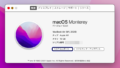もしもアフィリエイトでAmazonプライム・ビデオに正しくリンクを張る方法を紹介します。
- リンクを貼りたい映画の個別番号を調べる
- 「どこでもリンク」でリンク先URLを指定する
- 「どこでもリンク」を作成する
やり方をしっかり把握して、成果を取り逃がさないようにしましょう。
順番に解説します。
個別番号を調べる
Amazonプライム・ビデオで扱われている映画にはすべて10桁の個別番号が割り振られています。
これは、各映画作品のページのURLで確認することができます。
まず、アフィリエイトリンクを張りたい映画をAmazonプライム・ビデオで検索します。
試しに「ラ・ラ・ランド」という映画を検索してみます。
URLの中の【B0********】という10桁の番号を見つけてください。
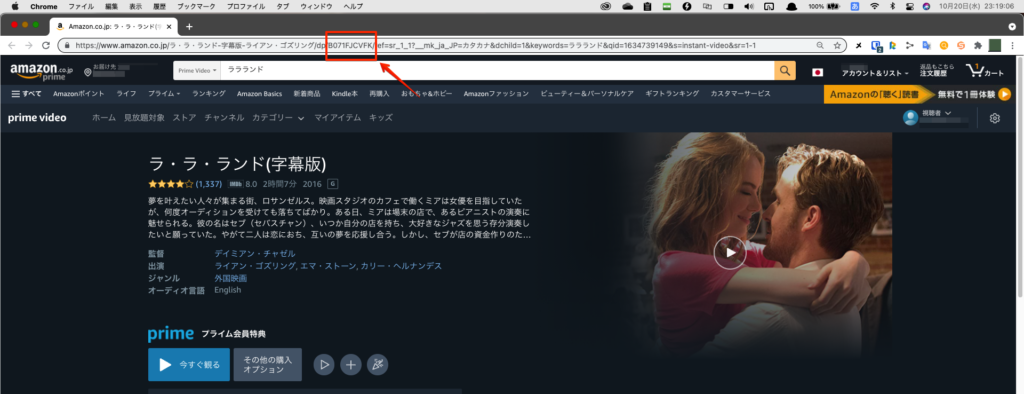
上の映画の場合、/B071FJCVFK/ という10桁の番号です。
これをコピーします(赤字の番号のみ)。
「どこでもリンク」でリンク先指定
「もしもアフィリエイト」にログイン。
↓
プロモーション <Amazon.co.jp」商品購入>を開きます。
トップページにある検索窓でキーワード検索、あるいはサイドバー下方のAmazon.co.jpのサムネイルをクリックしてください。
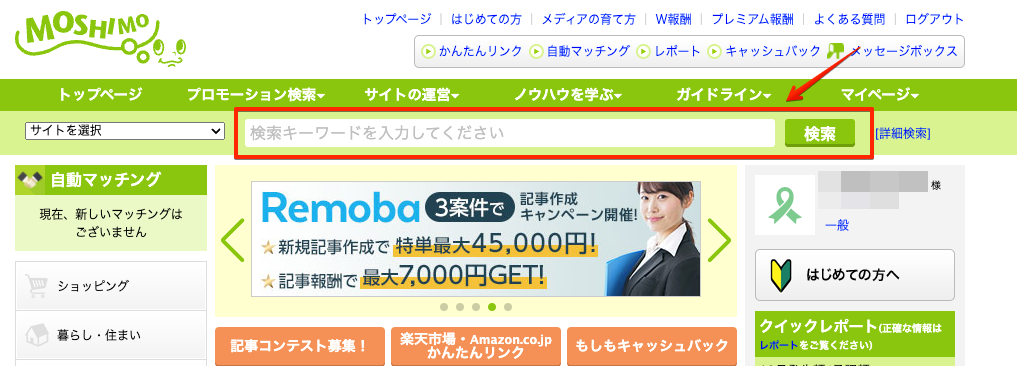
↓
「どこでもリンク」のボタンをクリックします。
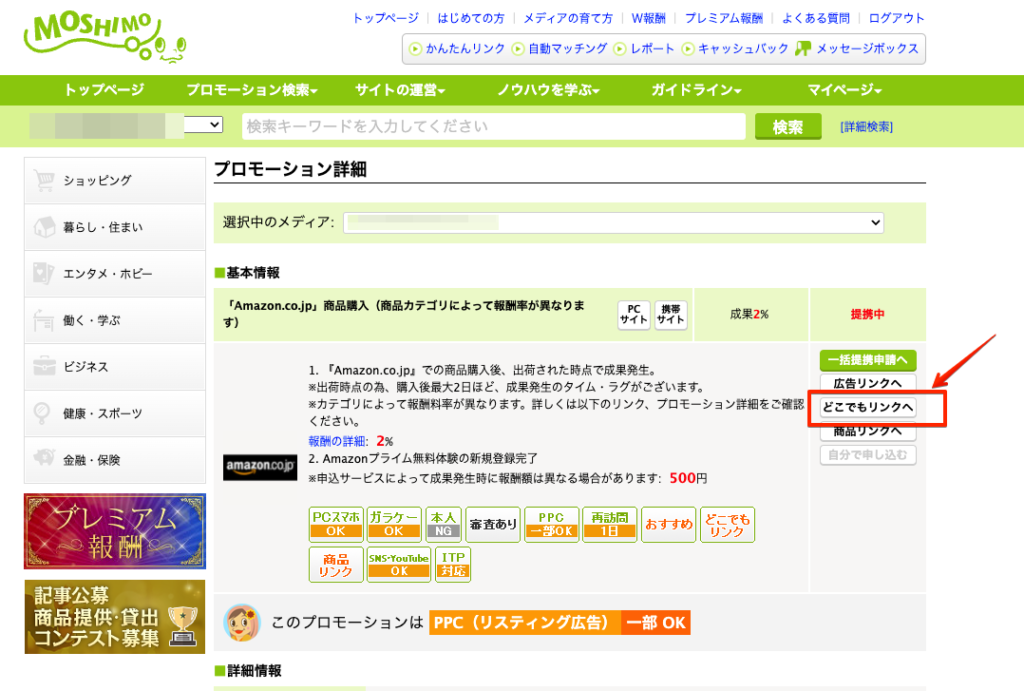
↓
「リンク先URL」に先ほど調べた10桁の番号を含めた以下のURLを記入します。
https://www.amazon.co.jp/dp/B0********
先ほどの映画の場合、このようになります。
https://www.amazon.co.jp/dp/B071FJCVFK
上のURL全体をコピーして、「どこでもリンク」作成ページの「リンク先URL」の空欄にペーストします。
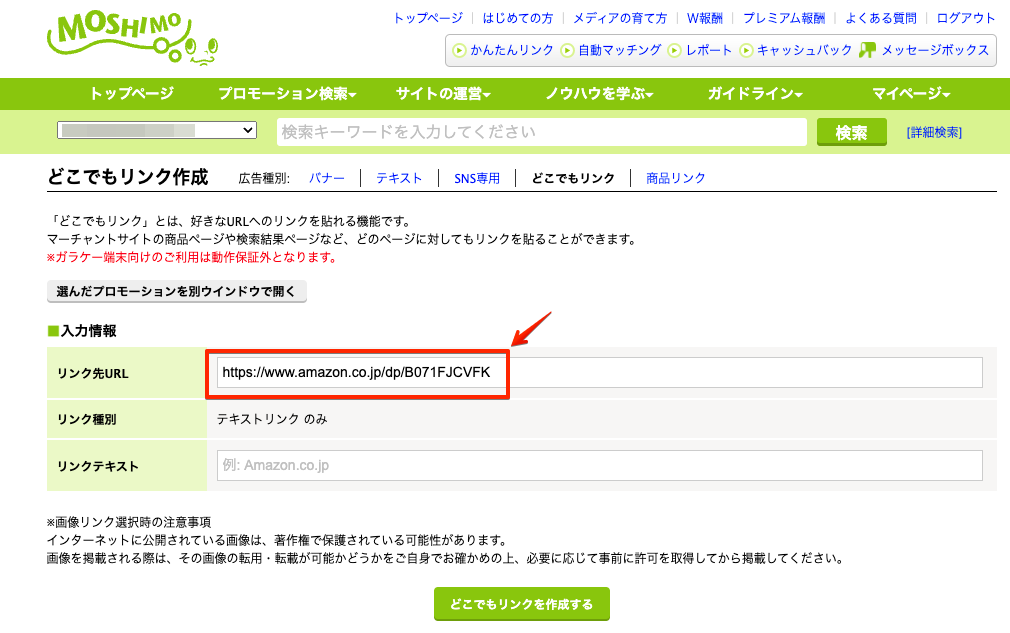
↓
リンクテキストを記入。
「どこでもリンクを作成する」ボタンをクリック。
リンクソースが発行されますので、これをコピーし、ご自身のサイトに貼り付けます。
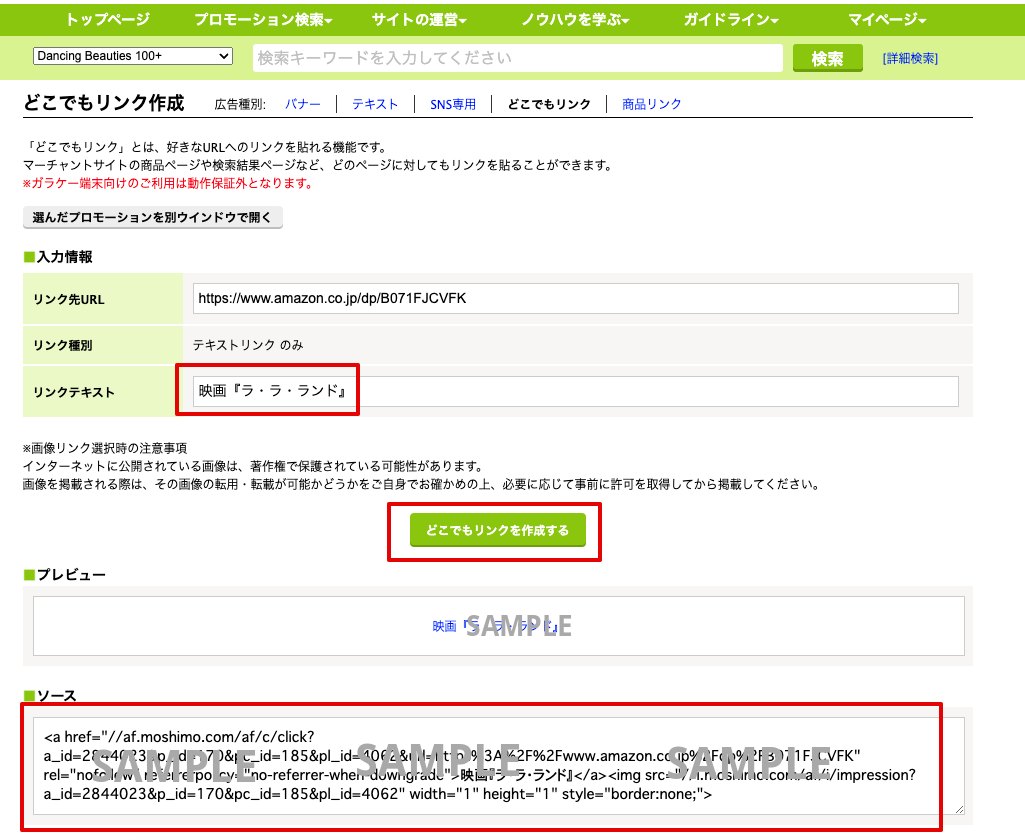
以上です!
間違えていたら貼り直そう
いかがですか。
【B0********】という10桁の番号のことを知らなかった人は多いのではないでしょうか。
Amazon Prime VideoのURLをそのままコピーしてリンクを張っても成果につながりませんので、ご注意くださいね。
気づいたら、早急にリンクを張り直しましょう。